解决windowsapps拒绝访问的方法
我们在应用商店下载的所有软件都会保存在电脑的WindowsApps文件夹中,如果想要删除或是修改某一程序,那么就需要直接进入这个文件夹进行设置。虽然它不是系统中的重要文件夹,但是只使用普通的权限是无法进入该文件夹的,我们需要获取一定的操作权限才行。你知道如何在Win10系统中获取WindowsApps权限么?若是不知道可以看看小编的方法喔!
 方法步骤:
方法步骤:1、打开电脑之后,双击进入此电脑界面,随后在最上方的查看选项卡中将“隐藏的项目”这一栏勾选上!
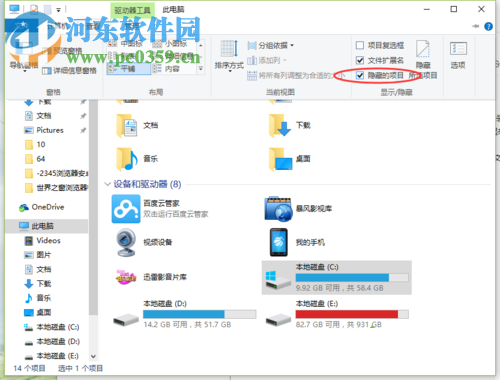
2、随后在C盘中找到WindowsApps文件夹,一般都默认保存在C:Program FilesWindowsApps中的,我们可以后直接定位到这个文件夹中去!

3.、找到该文件夹之后使用鼠标右键单击这个文件夹,在弹出的选框中选择属性一栏!

4、进入属性设置界面之后,如下图所示,在这里就可以开始设置了!
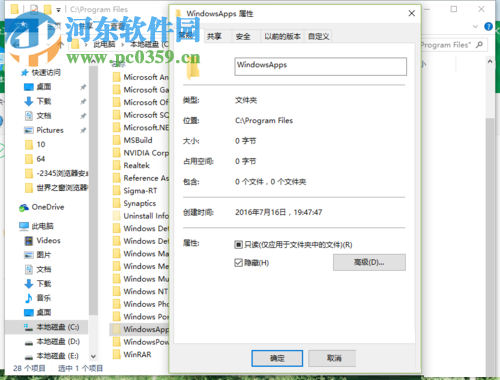
5、随后将上方的选项卡设置为:安全!
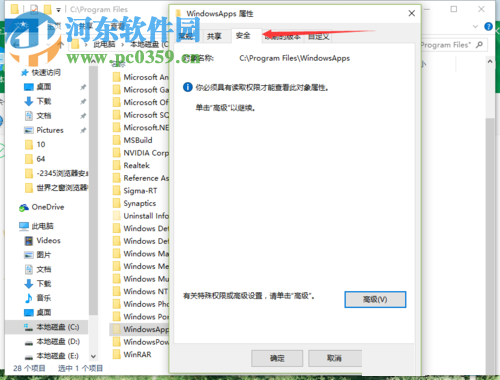
6、进入安全选项卡之后就会出现这个“必须具有读取权限才能查看对象属性”的提示界面了,忽略它,我们直接单击打开“高级”设置界面!
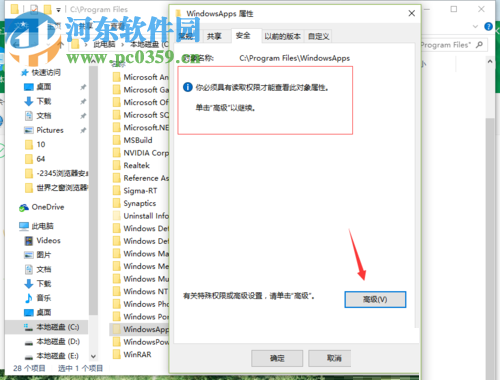
7、打开高级设置之后,我们就能看见下图所示的权限界面了!
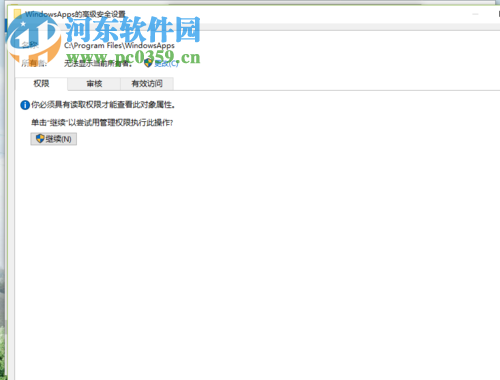
8、使用鼠标单击所有者后方的“更改”图标!

9、在使用更改之后系统会弹出下图所示的选择用户或组界面了!
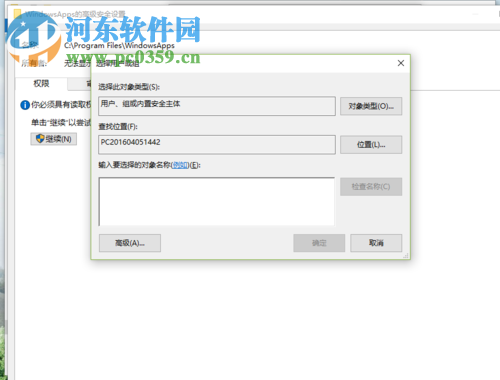
10、如下图所示,在输入框中输入:Everyone,确认输入正确之后使用下方的确定按钮进行保存即可!
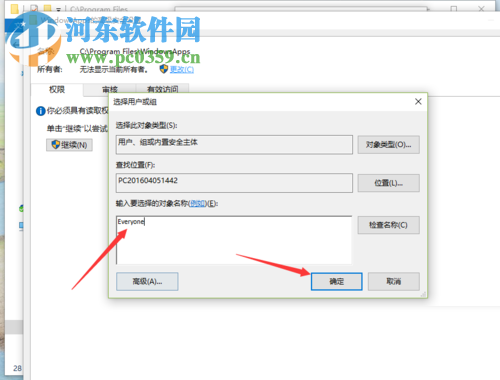
11、设置成功之后就会弹出这个界面了,此时我们可以看见所有者已经显示出来了!
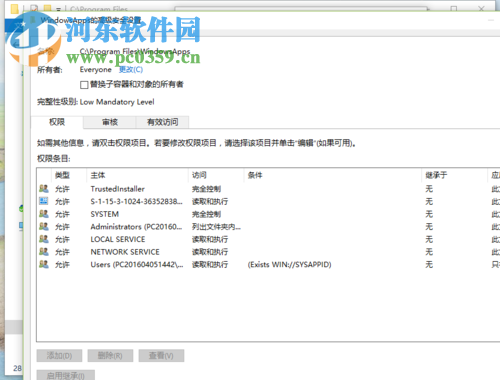
12、将所有者下方的“替换子容器和对象的所有者”勾选上,然后保存即可!
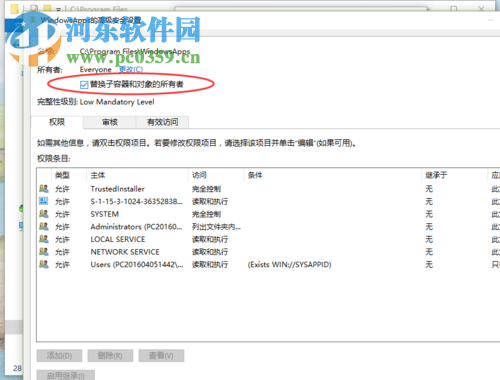
13、勾选之后系统会弹出更改提示界面。
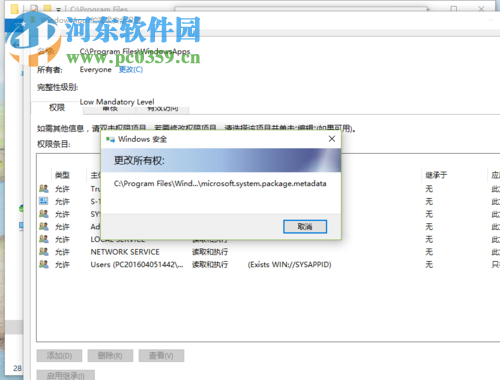
14、到这一步就说明我们已经将权限更改完毕了,此时再次进入WindowsApps文件夹就能正常的打开它了!
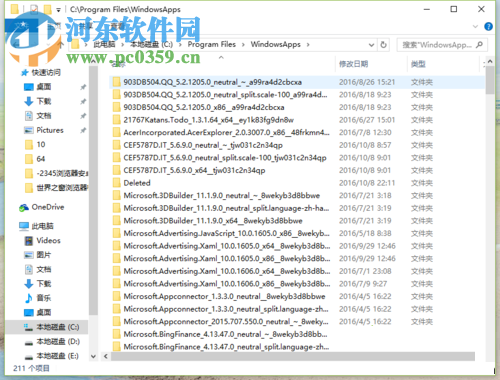
根据上述教程进行操作之后,我们就能解决无法进入WindowsApps文件夹的问题了,在win10中的权限管理很严格,因此大家想要真的学会使用这个系统,对权限的更改是必须掌握的!需要的用户可以跟着步骤进行设置!

 网公网安备
网公网安备